【實驗環境】
Cisco Packet Tracer 5.3.2
【實驗目的】
對于Cisco IOS基本的命令不做過多介紹,重點學習一些常用的Cisco IOS技巧,提高以后做實驗的效率
【實驗拓撲】
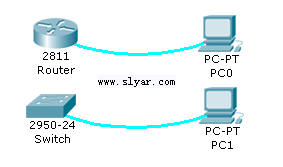
【實驗步驟】
1、按照拓撲圖在Cisco Packet Tracer上進行布置,選擇Console口連接。
2、雙擊PC0或PC1,選擇Terminal模式進行串口連線。
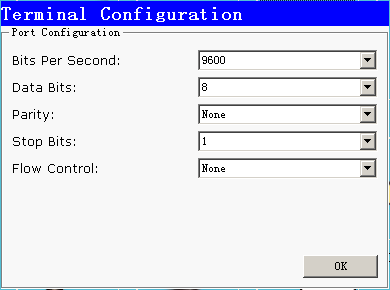
3、Continue with configuration dialog? 選擇NO,進入手動配置模式。
以上步驟在真實環境中也是一樣的:首先使用Console線連接Cisco設備和PC;然后打開超級終端連接Cisco設備;最后進入手動配置模式。以后實驗可以直接點擊Cisco設備(交換機、路由器)選擇CLI模式進行配置,其實就等同于在Console模式下進行配置,以后不再重復,2種方法都可以用。
4、盡量使用最短的命令縮寫,提高輸入效率。
這個我會在以后的命令輸入中體現,不知道完整命令的童鞋可以在每個單詞縮寫后面使用tab鍵補全查看。
5、配置主機名,在控制多臺設備時方便標識控制臺。
Router(config)#h Slyar-Router1 (hostname XXX,設置主機名)
Slyar-Router1(config)#
5、配置特權模式密碼,只推薦使用加密模式,安全第一。
Slyar-Router1>en (enable,進入特權模式)
Slyar-Router1#conf t (configure terminal,進入全局配置模式)
Slyar-Router1(config)#ena s slyar.com (enable secret,使用加密方式加密特權模式)
5、關閉主機名DNS解析。
不管是思科路由器還是思科交換機,主機名DNS解析默認都是開啟的,這就導致你在輸錯命令的時候,IOS會將錯誤的命令當成主機名進行解析,這個過程通常需要1-2分鐘,而且不能終止,例如這樣:
Slyar-Router1#slyar
Translating "slyar"...domain server (255.255.255.255)
% Unknown command or computer name, or unable to find computer address
因此推薦大家在配置設備的時候,主動關閉這個功能(domain-lookup)。
Slyar-Router1(config)#no ip domain-l
6、控制臺接口常用配置
Slyar-Router1(config)#lin con 0 (進入Console口配置模式)
Slyar-Router1(config-line)#logg s (logging synchronous,防止控制臺信息打斷命令)
Slyar-Router1(config-line)#exec-t 00 (實驗環境中用,永不自動退出控制臺)
Slyar-Router1(config-line)#pass slyar.com (實際環境中用,加密Console口登陸)
7、配置Telnet遠程登陸(注意遠程登陸要求vty密碼和enable密碼都要配置)
Slyar-Router1(config)#lin vty 0 4 (配置vty線路0-4)
Slyar-Router1(config-line)#logg s
Slyar-Router1(config-line)#pass slyar.com (配置Telnet遠程登陸密碼)
Slyar-Router1(config-line)#login (開啟遠程登陸)
8、快速保存運行時配置文件到啟動配置文件
這條命令書上寫的是 copy running-config startup-config
但現實中基本沒有工程師會用這條命令,取而代之的是簡單的wr:
Slyar-Router1#wr
Building configuration...
[OK]
